Dorești să te asiguri că videoclipurile tale de pe YouTube sunt înțelese și de către spectatori care nu cunosc sau au doar cunoștințe minime ale limbii din videoclip. O modalitate excelentă de a realiza acest lucru este prin crearea și editarea subtitrărilor. În acest ghid vei afla cum poți edita și traduce subtitrările pentru videoclipurile tale, pentru a ajunge la un public mai larg și pentru a face conținutul tău mai accesibil.
Concluzii importante
- Poți traduce automat subtitrările în diverse limbi.
- Subtitrările pot fi editate în YouTube Studio pentru a corecta erori.
- Timing-ul subtitrărilor este adesea deja bun și necesită rareori ajustări.
Ghid pas cu pas
Traducerea automată a subtitrarilor
Este important să știi cum să activezi și să traduci subtitrările automatice pentru un videoclip în limba engleză. Alege un videoclip pe care dorești să-l vizionezi. Să presupunem că ai ales un videoclip în limba engleză, pe care întâmpini dificultăți în a urmări conținutul. Activează subtitrările făcând clic dreapta pe simbolul pentru subtitrare.
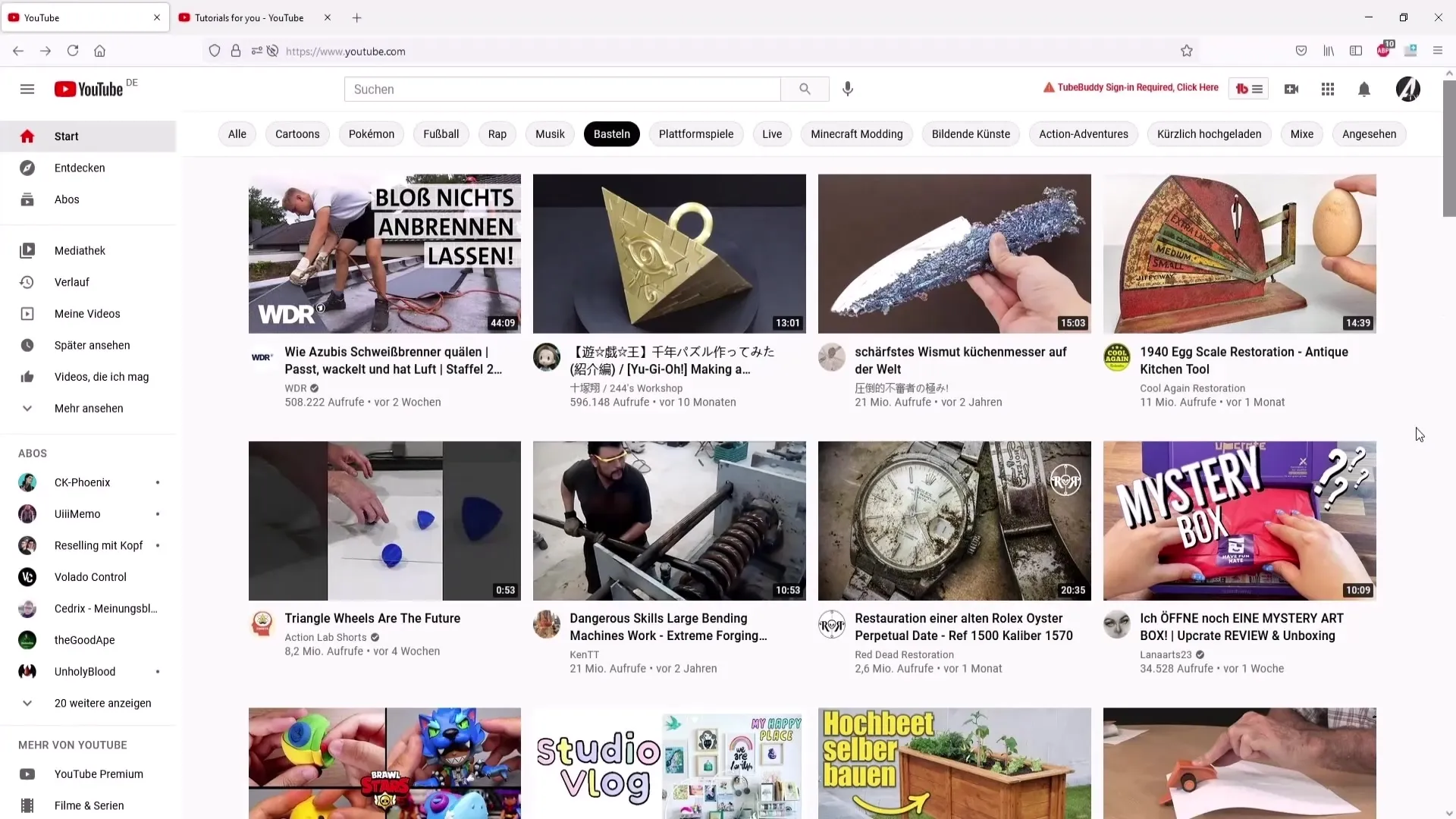
Acum poți accesa setările videoclipului, pe care le găsești în partea de jos-dreapta a videoclipului. Click pe simbolul rotiței, reprezentând setările, și selectează secțiunea pentru subtitrare. Acolo vei găsi opțiunea „Traducere automată”. Este posibil să trebuiască să o activezi prima dată, dacă nu este afișată.
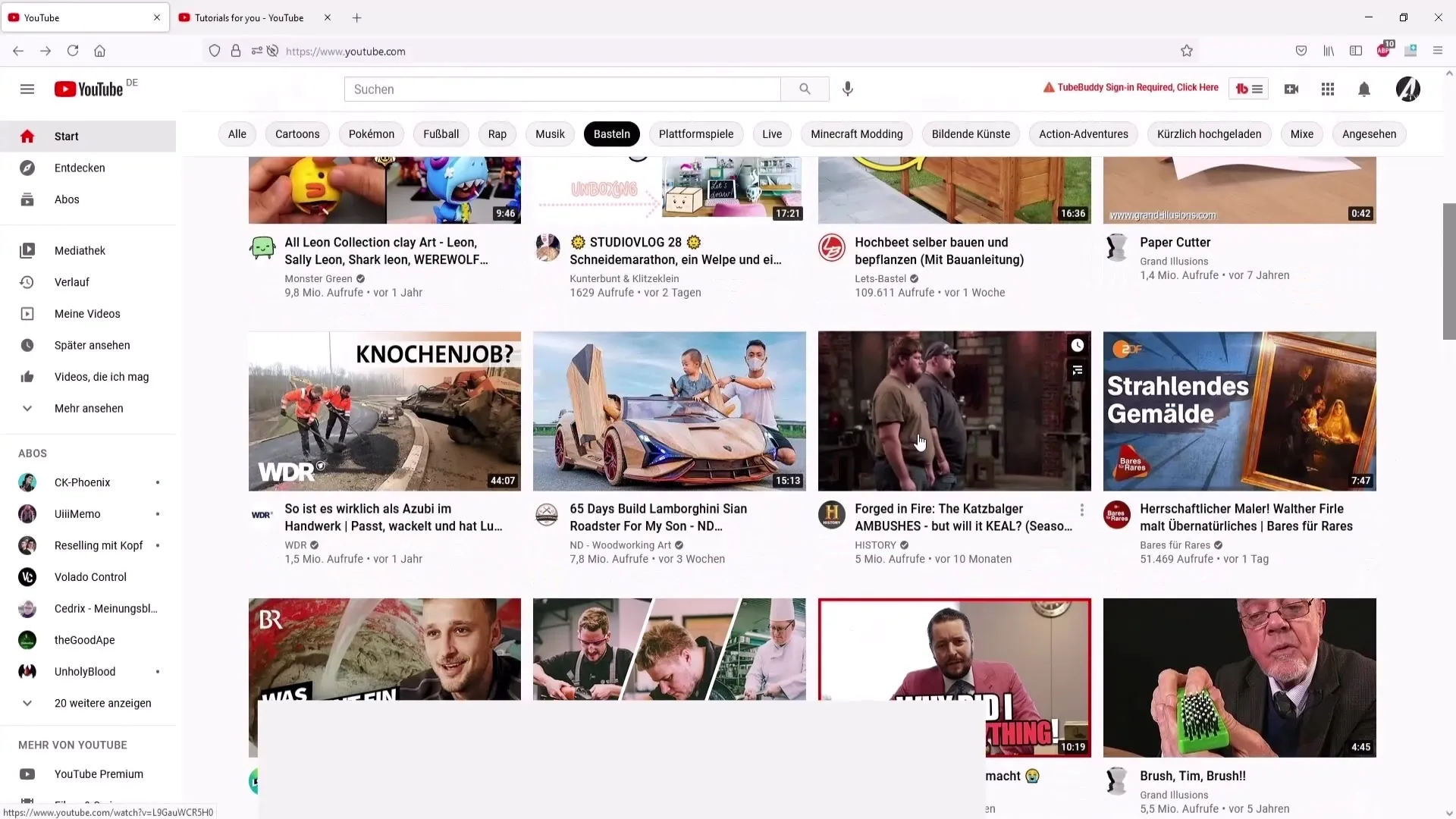
Următorul pas este să selectezi limba. De exemplu, poți selecta „Germană” pentru a traduce subtitrările în această limbă. Sunt disponibile diferite limbi din care poți alege, oferindu-ți o gamă largă de posibilități.
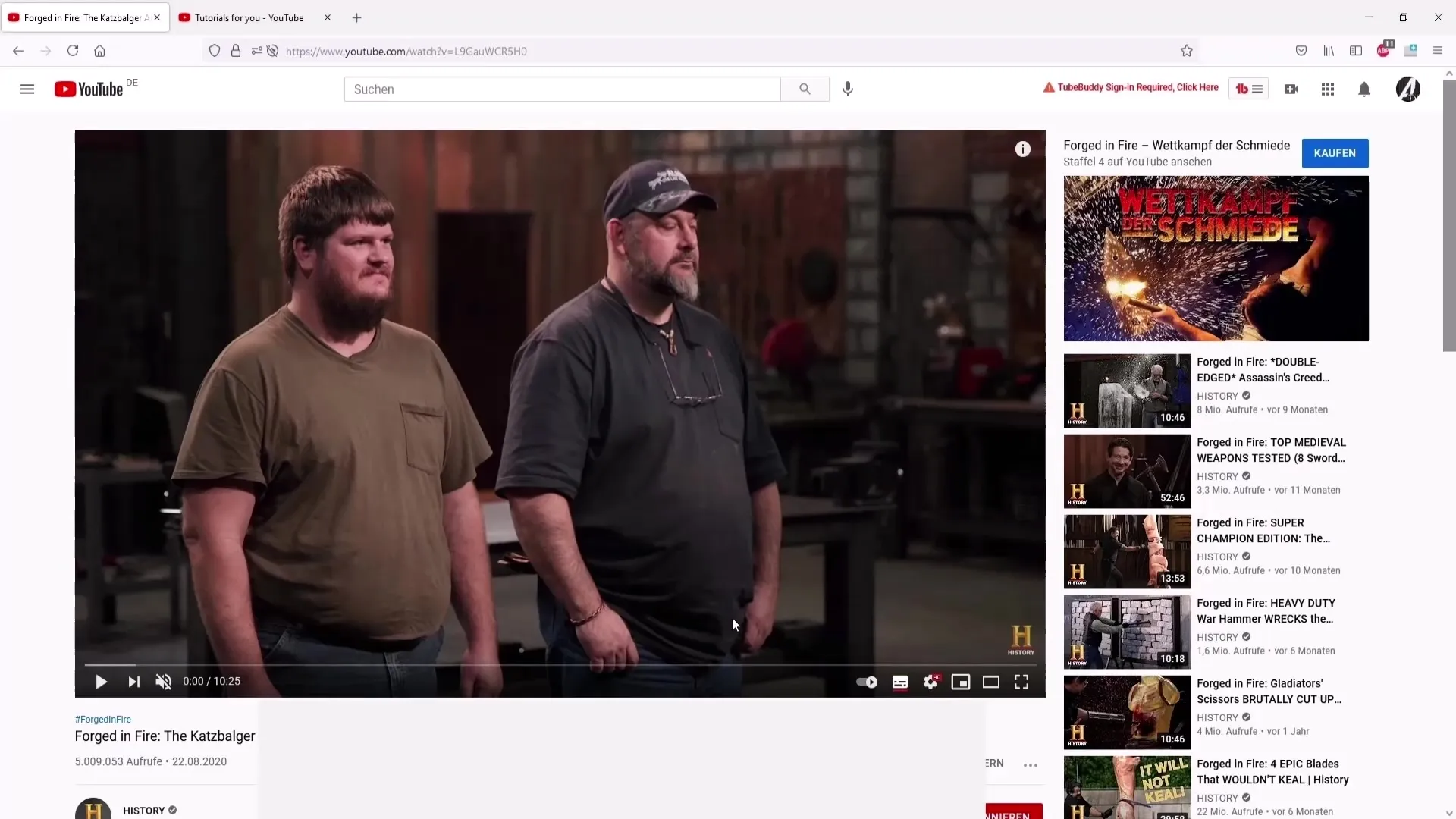
Odată ce subtitrările sunt activate, poți reda videoclipul și vei putea vedea noile subtitrări în limba germană.
Dacă nu mai dorești să vezi subtitrările, le poți dezactiva făcând pur și simplu clic pe același buton.
Editarea subtitrarilor în YouTube Studio
Dacă ai încărcat videoclipuri proprii și dorești să verifici sau să corectezi subtitrările, accesează YouTube Studio și dă clic în meniu, în partea stânga, pe „Subtitrări”. Aici vei găsi o listă cu toate videoclipurile pentru care poți edita subtitrările. Alege videoclipul pe care dorești să editezi subtitrările și dă clic pe „Limbi”.
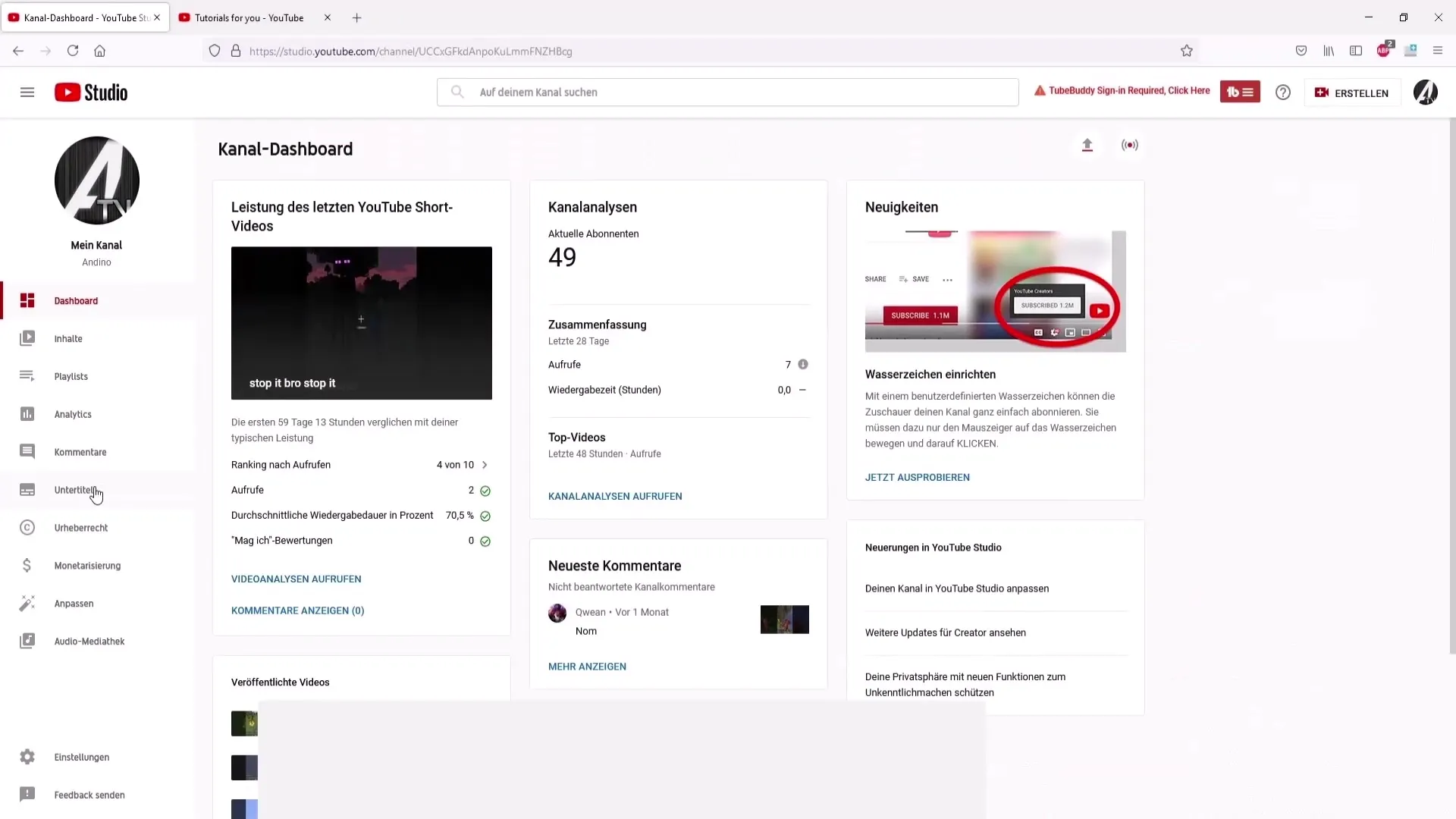
În pasul următor, selectează limba videoclipului tău, în acest caz germană. Confirmă selecția pentru a accesa funcțiile de editare.
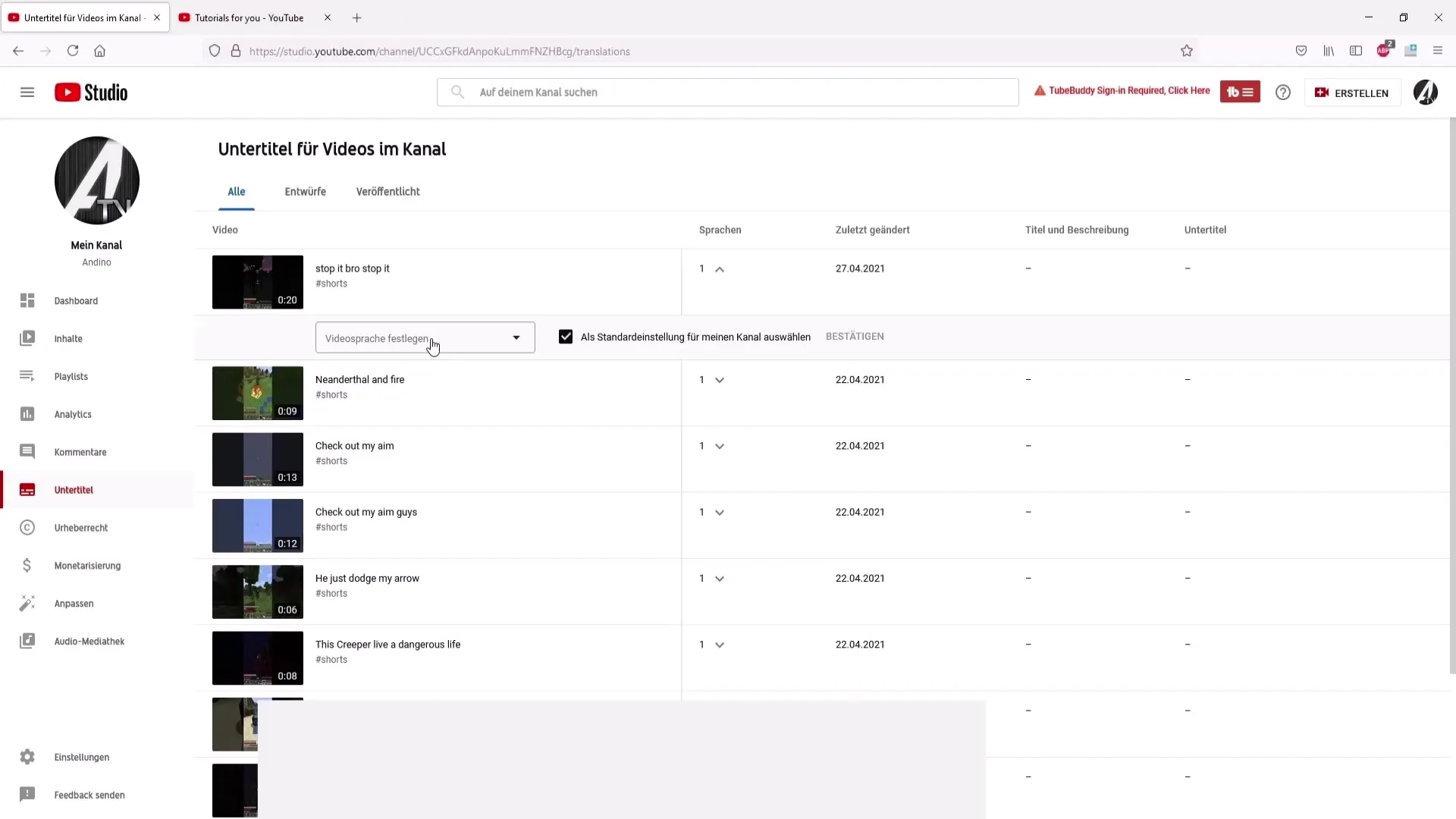
Acum ai posibilitatea de a copia și edita subtitrările. Dacă observi erori în timp ce vezi subtitrările, le poți corecta direct aici, ștergând cuvântul greșit și inserând cel corect.
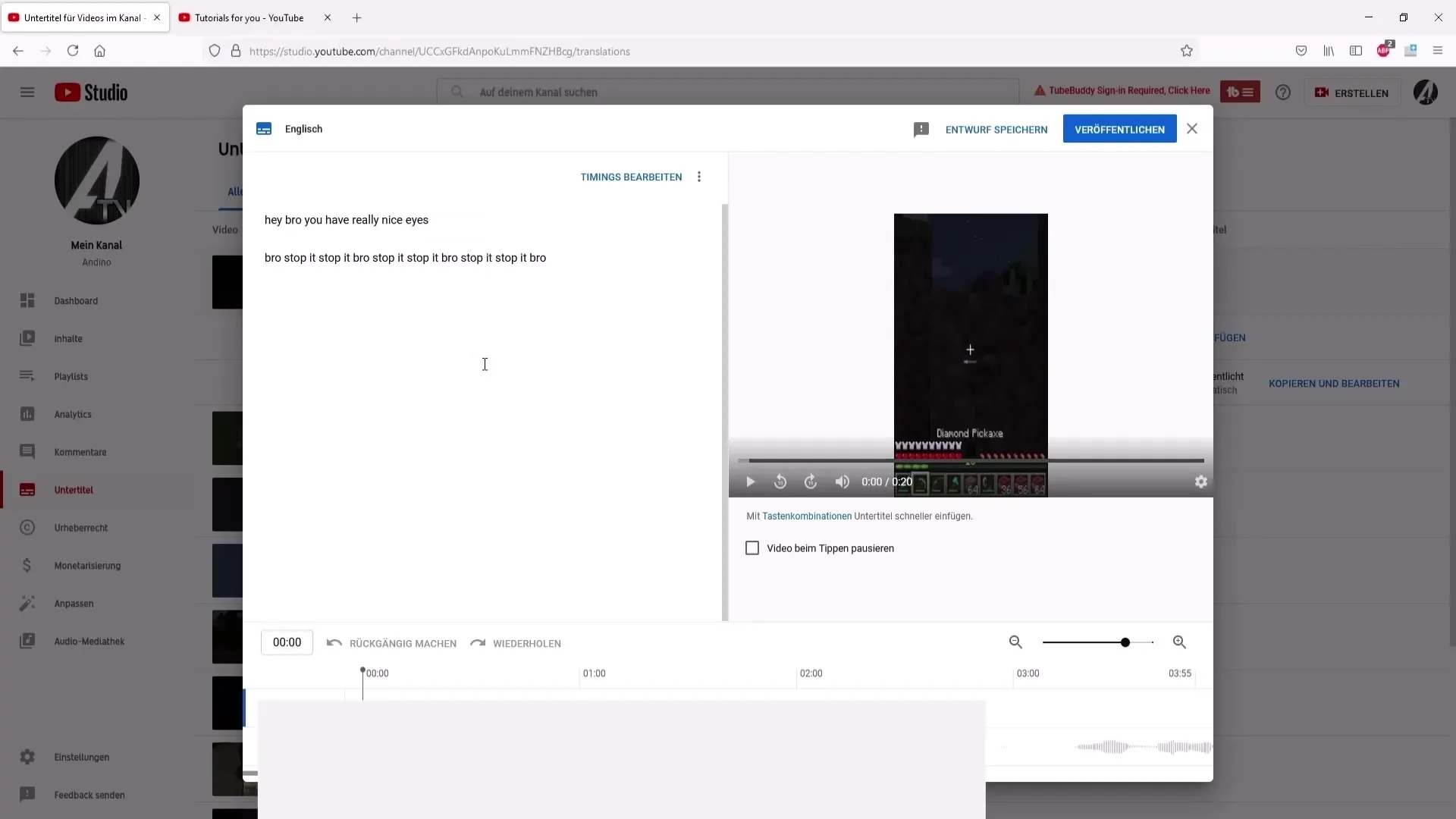
De asemenea, vei vedea o linie de timp care îți arată când este rostit fiecare propoziție. Acest lucru este deosebit de util pentru a te asigura că subtitrarea se potrivește corect cu sunetul.
Dacă ești mulțumit de modificări, poți publica subtitrările pentru a salva noile schimbări.


